 使用資源變更工作來修改專案
使用資源變更工作來修改專案
步驟
-
若 Container Manager GUI 尚未開啟,請依啟動 Container Manager GUI 中所述來進行存取。
-
選擇 [容器] 檢視。
-
在瀏覽視窗中,選擇專案名稱。
專案必須與主機建立關聯才能繼續進行。
-
從右側窗格選取 [工作] 標籤。
之後會顯示 [資源變更工作] 表。
圖 4–3 範例:[資源變更工作] 表
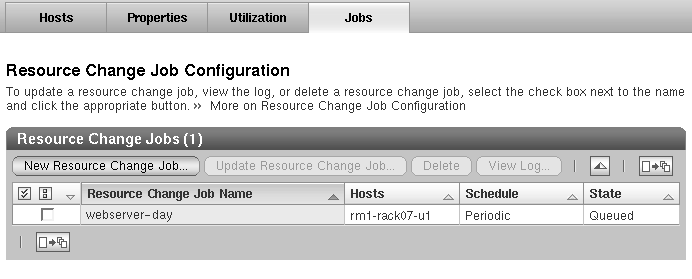
-
按一下表格中的 [新資源變更工作] 按鈕。
會出現 [資源變更工作] 精靈。之後會出現 [簡介] 畫面。
-
提供資源變更工作的名稱。您也可以選擇是否要提供說明。
名稱的長度不得超過 32 個字元。空格、破折號 (-)、底線 (_) 和小數點號 (.) 都是可接受的字元。空格會被轉換為底線 (_)。
之後會出現 [選擇主機] 畫面。[可用項目] 清單中會出現與選取容器建立關聯的所有主機名稱。您可以藉由從此視窗選取主機來變更一個或多個主機的資源限制。
-
從 [可用項目] 清單中選擇每個主機,然後按一下 [增加] 將每個主機移至 [選取] 清單。或者,按一下 [全部新增] 來移動所有的主機。
主機名稱會移至 [選取] 欄位。
-
提供新的最小 CPU 保留 (CPU 共用)。您可選擇是否要提供記憶體容量。
新的資源限制會套用到在上一個步驟中選取的所有主機。
-
提供開始日期、開始時間和資源變更工作的間隔。
對資源限制所做的變更會在請求的時間生效。
-
在 [摘要] 畫面中檢閱您所做的選擇。若要進行任何修正,請使用 [上一步] 按鈕。在完成所有變更之後,請按一下 [結束]。
之後會關閉精靈。工作會新增到 [工作] 表中。狀況會顯示為己佇列,直到排程工作執行的日期和時間為止。對資源限制所做的變更會在請求的時間生效。
- © 2010, Oracle Corporation and/or its affiliates
